[Totaal: 0 Gemiddelde: 0 /5]
.ilfs_responsive_below_title_1 { breedte: 300px; }
@media(min-breedte: 500px) {.ilfs_responsive_below_title_1 { breedte: 300px; } }
@media(min-breedte: 800px) {.ilfs_responsive_below_title_1 { breedte: 336px; } }
Luckysheet is een gratis en open source alternatief voor Excel en Google Spreadsheets. Hier biedt het u een online spreadsheet met bijna alle functies die u in Excel of in Google Spreadsheets krijgt. Sommige functies zullen beschikbaar zijn in de komende updates, maar voor nu is het een geweldige tool die u op uw eigen server kunt implementeren of zelfs lokaal kunt uitvoeren. Hier kunt u meerdere werkbladen maken en hieraan samenwerken met uw team. Het biedt u ook volledige opmaakfuncties met grafieken en formules. De installatie van deze tool op elke server of pc is heel eenvoudig en u kunt deze ook op een lokale ontwikkelserver uitvoeren binnen uw organisatie.
Als je Excel of Google Spreadsheets vaker voor kantoorwerk gebruikt, dan zal deze nieuwe tool je bevallen. Hiermee bent u eigenaar van uw eigen gegevens en heeft u controle over alles wat u erop doet. Het heeft een heel eenvoudige en echt snelle en flexibele gebruikersinterface en je hebt alleen een beetje kennis van HTML nodig om nieuwe tabellen te maken en dan ben je gewoon klaar. Functies voor het afdrukken en exporteren van gegevens zijn nog niet beschikbaar, maar zullen er in de komende updates zijn. Voor nu kunt u een willekeurig aantal bladen maken en alle soorten gegevens invoeren. Het ondersteunt handige Excel-tools zoals VLookup, HLookup, INDIRECT, OFFSET, enz., en financiële formules zoals PV, FV, IRR.
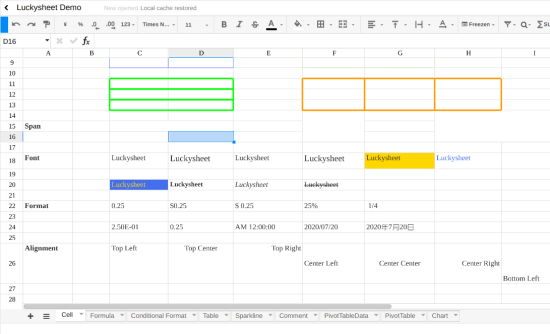
Luckysheet installeren op een server
Om Luckysheet, je hoeft alleen NodeJS op je server te hebben geïnstalleerd. Als je het nog niet hebt, kun je het hier installeren op basis van het platform dat onze server gebruikt.
Je begint gewoon met het klonen van de GitHub-repository van Luckysheet deze URL. Vervolgens cd in de gekloonde map.
git-kloon https://github.com/mengshukeji/Luckysheet
Voer de volgende opdrachten een voor een uit en ze zullen alle afhankelijkheden instellen.
npm install
npm install gulp-g
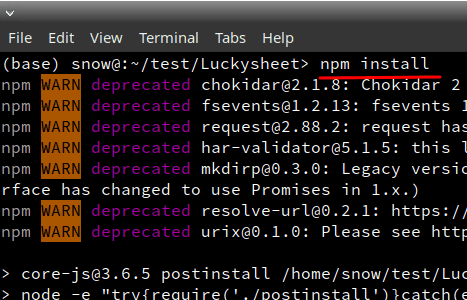
Je kunt nu ofwel de ontwikkelserver draaien om de demopagina te zien, of je kunt hem bouwen. Naar mijn mening bouwt u de activa en maakt u vervolgens een nieuw blad helemaal opnieuw en gebruikt u het. Voer hiervoor de volgende opdracht uit.
npm run build
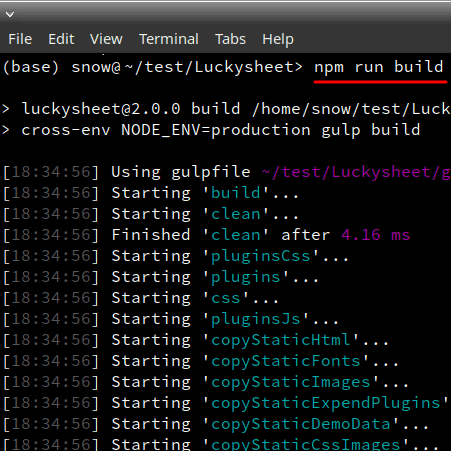
Nu, op dit punt, is Luckysheet geïnstalleerd en is het allemaal klaar voor gebruik. U hoeft nu alleen HTML-bestanden te configureren met zie code en links naar externe bestanden en stylesheets en dan bent u klaar. En u zult zien hoe u dit allemaal kunt doen in het volgende gedeelte.
Luckysheet gebruiken:
In de map “dist” die al is aangemaakt, moet je een bestand “index.html” vinden. Je opent deze boete gewoon met elke code-editor of teksteditor die je hebt, dan moet je de volgende regels toevoegen in het hoofdgedeelte van het document. Welnu, de stylesheets en andere links zijn al geconfigureerd, zodat u ze niet echt hoeft aan te raken. Je bent zojuist naar het HTML-gedeelte gegaan en in de body verwijder je gewoon het script dat er al is. In plaats van dat script plak je de volgende code en sla je de wijzigingen op.
Dat is het. Nu open je gewoon het bestand”index.html”met een willekeurige webbrowser in Chrome en je wordt begroet met de lege spreadsheet.
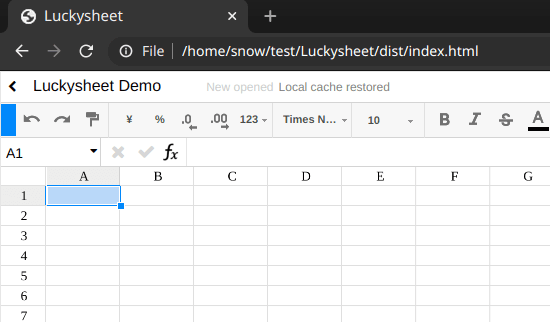
In de spreadsheet bent u vrij om te doen wat u maar wilt. De algehele interface ziet eruit als Google Spreadsheets en alle tools zijn beschikbaar in de werkbalk. Je kunt verschillende tabellen maken en ze opmaken zoals je wilt.
Enkele handige formules en voorwaardelijke opmaakopties staan in de rechterbovenhoek. En wanneer u uw blad met enkele andere mensen deelt, kunt u de opmerkingen zien die door hen zijn achtergelaten. Vanaf de onderkant kunt u de bladen configureren door ze te maken om de bestaande te verwijderen. Je kunt het blad zelfs hernoemen door op hun namen te dubbelklikken.
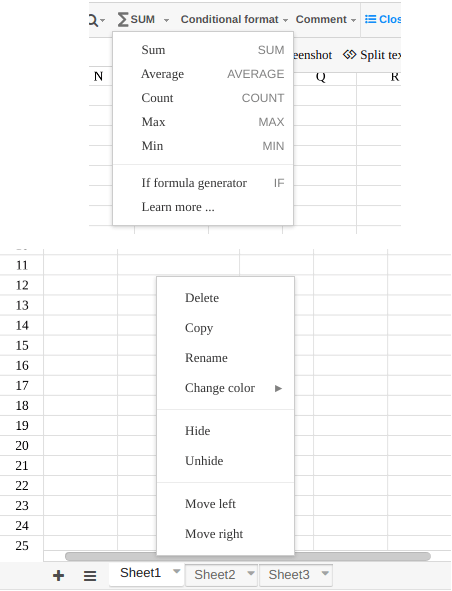
Diagrammen zien er ook mooi uit in Luckysheet. We maken gewoon uw gegevens aan en gebruiken vervolgens de grafiekoptie van de werkbalk die rechtsboven wordt weergegeven.
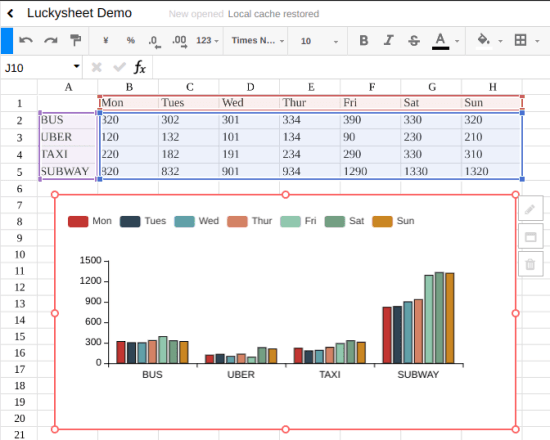
Op deze manier kunt u deze eenvoudige en krachtige zelf-gehoste spreadsheet gebruiken. Gebruikers van Excel en Google Sheet zullen zich helemaal thuis voelen in de interface en functionaliteit. Bijna alle functies zijn aanwezig die u nodig hebt om enkele tabelgegevens te beheren en op te maken. En een aantal leuke functies, zoals importeren en exporteren, zullen beschikbaar zijn in de volgende update, dus daar moet je nog even geduld voor hebben.
Afsluitende gedachten
Ik heb veel alternatieven voor Google Spreadsheets gebruikt, maar ze waren niet zo bevredigend als Luckysheet. Ik hield echt van de manier waarop het werkt en de functieset die het je gratis biedt. Als u een aparte spreadsheet-tool voor uw organisatie wilt, dan is dit zeker een zeer goede optie. En aangezien het open source is, kunt u altijd enkele van de componenten aanpassen aan uw vereisten. Bijna alle functies zijn aanwezig en sommige ontbrekende functionaliteit is niet moeilijk te implementeren als je een technische achtergrond hebt. Dus als u op zoek bent naar een door fans gepost alternatief voor Google Spreadsheets, dan bent u hier aan het juiste adres. Ga gewoon door de GitHub-documentatie van Luckysheet en dan ben je helemaal klaar om te gaan.




